Configuratie van uw e-mailberichten Hosted Exchange op BlackBerry
fr:Configuration de vos mails Hosted Exchange sur BlackBerry
Dit artikel is vertaald door middel van automatische vertalingssoftware. U kunt het artikel bron hier te bekijken.
Wij zullen verklaren, stap voor stap he configureren van een postbus Exchange op uw BlackBerry mobiele. Dit artikel is van toepassing op pre BlackBerry 10.
Vereisten :
- een acco Exchange gehost door Ikoula
- een apparaat van het BlackBerry met een mobiele telefoon en een geschikt abonnementsdienst
- BlackBerry Enterprise Server mobiele dienstverlener
Zorg ervoor dat u een mobiele account BlackBerry Enterprise Server (BES) en niet- BlackBerry Internet Service (BIS). U kunt deze informatie op uw apparaat in Opties - Geavanceerde opt. Als de optie activering bedrijf niet in de lijst staat, neem contact op met uw mobiele-serviceprovider en verzoeken dat de BlackBerry Enterprise Server. Om dit te doen, moet u uw nummers PI et IMEI u vindt in Opties - Status op uw BlackBerry .
- een versie van de BlackBerry 4.0 of hoger.
U kunt de versie van uw BlackBerry door te gaan controleren Opties - Over op uw apparaat. Als u wilt dat een update, neem contact op met uw mobiele-serviceprovider en vraagt u de nieuwste versie van het besturingssysteem van uw BlackBerry. Houd er rekening mee dat de reeks van apparaten 900 (Als rij 957) hoeft niet hetzelfde systeem van aanwijzing voor versies. Software 2.7 op deze serie komen overeen met versie 4.0 op nieuwere apparaten.
Het is raadzaam dat u de bewerking van een goede mobiele verbinding uitvoeren.
Hoe kan ik
1. Ga naar de homepage van uw apparaat, in Opties
2. Ver Geavanceerde opt
3. Ver Activering bedrijf
4. Voer het e-mailadres van de account die u wilt configureren en de activering wachtwoord overeenkomt (Dit wachtwoord wordt ingesteld met de activering van de optie Bla).
5. Wanneer u boekt, wordt een pop-up het einde betekenen van het activeringsproces getoond. Klik op OK.
De bewerking is voltooid.
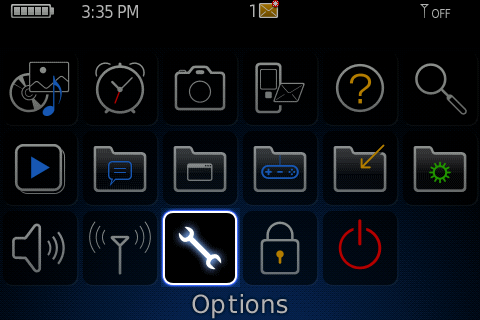
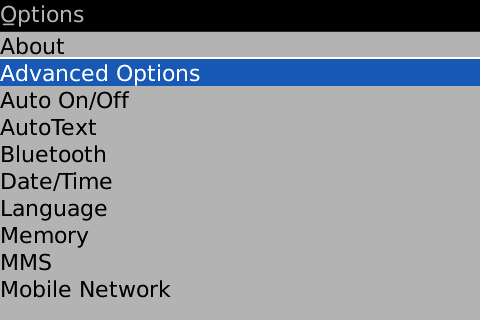
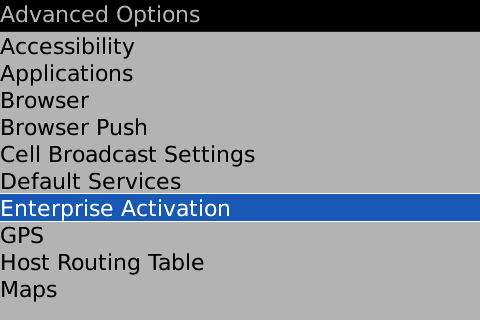
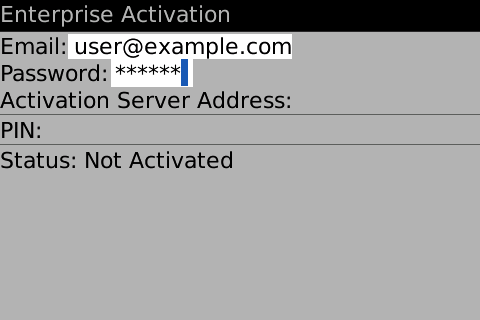
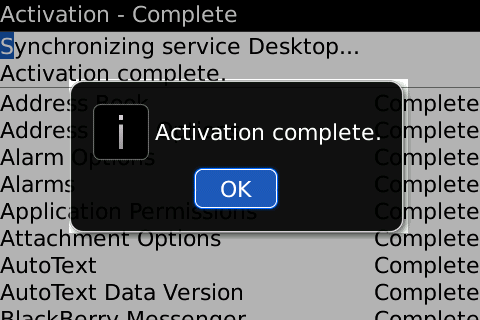
Automatisch bijwerken van reacties inschakelen